De Selena KomezAtualizado em janeiro 26, 2017
Restaurar todos os códigos de erro desconhecidos ao atualizar as soluções detalhadas de firmware do iOS
Falha na atualização do firmware do iOS 9 “Erro desconhecido 9”
Terceiro, use o iTunes para restaurar o iPhone. Ocorreu um “erro desconhecido de atualização 9”
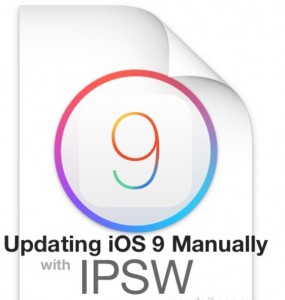
(A) faz com que:
Se o dispositivo for acidentalmente desconectado do barramento USB e a comunicação parar, esse erro ocorrerá. Isso ocorre quando o dispositivo é desconectado manualmente durante o processo de recuperação.
(B) A solução:
1. Verifique seu USB.
O iPhone, iPad ou iPod touch para uma porta USB diferente no seu Mac ou PC com Windows. É preferível um hub comparado integrado na porta USB 2.0 do computador. Se você tentou conectar o dispositivo à parte frontal da porta USB do computador, tente conectar o dispositivo à porta USB posterior. Depois de fazer isso, tente restaurar o dispositivo no iTunes.
Se o problema persistir, faça o seguinte:
(1) removendo o teclado, mouse e iPhone, iPad ou iPod além de todos os dispositivos USB.
(2) Remova todo o hub USB, o dispositivo iOS está conectado diretamente ao computador. Se o seu monitor tiver uma conexão USB, desconecte-o de todos os dispositivos USB.
(3) ignorando o encaixe, conecte o dispositivo diretamente ao cabo USB incluído.
(4) Reinicie o seu computador.
(5) Tente restaurar novamente o dispositivo no iTunes.
Se possível, use um cabo USB bom e alternativo para teste.
2, a eliminação de conflitos de software de terceiros
Durante o uso do software antivírus, os guardas de segurança e outros softwares de terceiros para sair completamente podem às vezes resolver esse problema.
PS: iTunes (versão Windows): Solução de problemas de software de segurança:? Support.apple.com/kb/TS3125 viewlocale = zh_CN clique em Exibir.
3, na outra recuperação de computadores
Se as etapas acima não resolverem o problema, tente restaurá-lo em outro computador. Certifique-se de que o PC tenha uma porta USB 2.0 e esteja equipado com a versão mais recente do iTunes, e conecte o dispositivo diretamente ao seu computador.
4, entre no modo DFU para restaurar o firmware oficial
(1) A necessidade de tornar o telefone no modo DFU.
Abra o iPhone, use a conexão USB para o computador, garanta uma carga completa. Mantendo pressionado o botão liga / desliga + INÍCIO da parte superior da tecla 10 segundos (até que a tela fique preta), e somente então solte o botão liga / desliga e continue a segurar o botão HOME, e aguarde 15 segundos. A identificação do iTunes ocorre, os drivers do modo DFU são bem-sucedidos, mas a tela é sempre preta! Neste momento entrou com sucesso no modo DFU.
Neste ponto, o iPhone parece desligado, mas de fato entrou em um modo de recuperação especial do DFU (Dica: então a tela deve permanecer em estado preto).
(2) Abrir o iTunes
Ele será solicitado a abrir o iTunes para detectar um iPhone em modo de recuperação, clique em OK. Segure a tecla shift e use o mouse para clicar no botão “Restaurar”, janela pop-up selecione a liberação do firmware a tecla Shift, selecione o firmware oficial.
5, enviado para a detecção do ponto de manutenção. (Problema de hardware)
Leia mais: Faça backup dos dados do iPhone ou iPad antes da atualização do iOS 9
> Falha de atualização de firmware iOS 9/10 Causa perda de dados do iPhone
Se você não fez o upgrade para o iOS 9.3.5 ou iOS 10.2, isso pode fazer com que todos os dados do seu iPhone sejam apagados. No entanto, como você pode recuperar os dados apagados do iPhone após o upgrade do iOS? Este guia de uso ensina um guia de uso fácil para recuperar dados perdidos do iPhone após falha na atualização do firmware iOS 9 / iOS 10 ...
Primeiro de tudo, você precisa consertar o iPhone preso no modo de recuperação durante / após a atualização do iOS 9
O que pode ajudar na recuperação de dados do iPhone?
*Recuperação de dados do iPhone para iPad pode ajudar você a consertar o iPhone bloqueado no modo de recuperação durante a atualização do iOS 9 / 10
* A recuperação de dados do iPhone suporta recuperar quase todos os contatos / dados perdidos do iPhone e iPad, incluindo mensagens de texto, fotos, fotos ao vivo, 4k Vidoes, vídeos, registros de chamadas, contatos, anotações, bate-papos WhatsApp Messages / Tango / Viber bem como o calendário e assim por diante.
* Suporte para recuperação de dados do iPhone iPad recuperar dados perdidos devido à atualização do iOS 10 / 9, iOS downgrade, exclusão acidental, dispositivo caiu, quebrou, quebrado, perda de dispositivo ios, jailbreakor ou restaurar as configurações de fábrica. Além do mais, às vezes o iPhone estará congelando no modo de recuperação ou o iPhone está preso no White Apple Loop quando o iOS 9 atualiza / desce, o iTunes solicita que você restaure o iPhone, o que apagará todos os dados. O iOS Data Recovery pode ajudá-lo a recuperar arquivos perdidos ou excluídos facilmente.
* Seu iPhone, iPad foi perdido ou roubado? Não se preocupe, o iOS Data Recovery permite que você escaneie e extraia dados perdidos do iPhone dos arquivos de backup do iTunes ou do iCloud. Você pode recuperar os dados perdidos sem preocupações. Este poderoso software de Recuperação de Dados do iOS é até mesmo um salva-vidas para restaurar suas preciosas fotos, contatos ou mensagens quando o iPhone estiver inacessível como perdido, roubado ou fisicamente danificado sem um backup.
* Não é apenas um software de recuperação de dados, mas também uma ferramenta de backup do iPhone que ajuda você a fazer backup de todos os seus dados do iPhone ou fazer backup de dados importantes seletivamente no computador antes de fazer o download do novo firmware do iOS ou fazer backup dos dados do iPhone no computador antes do iOS Firmware Upgrade todos os seus conteúdos importantes nunca foram perdidos após o sucesso ou a falha no upgrade do iOS 9 / 10.
Além disso, também pode ajudá-lo Reparar Sistema Operacional para iPhone.
Baixe gratuitamente o poderoso iOS Data Recovery e experimente!


Restaurar dados perdidos do iPhone após a falha de atualização do firmware 9 / 10 do iOS
Etapa 1. Execute o programa e conecte o iPhone ao computador
Depois de baixar o iPhone Data Recovery, instale e execute-o no seu PC / Mac. Então você pode conectar seu dispositivo ao computador.

Etapa 2. Começar a digitalizar dados perdidos do iPhone após a atualização do iOS
Você pode selecionar diretamente os arquivos a serem verificados por programa e clicar em “Próximo”Na janela acima para escanear seu dispositivo e encontrar dados nele.

Etapa 3. Visualizar e recuperar dados perdidos do iPhone após a atualização do iOS
Quando a verificação estiver concluída, você poderá verificar todos os dados encontrados no resultado da verificação gerada pelo programa, como fotos, contatos, mensagens, anotações, registro de chamadas, conversas do WhatsApp e muito mais. Selecione o que você quer e clique em "Recuperar” Se você está tentando recuperar contatos, quando você clica em "Recuperar", um pop-up perguntará: "Recuperar para o computador" ou "Recuperar para o dispositivo". Se você quiser colocar esses dados recuperados no seu dispositivo iOS, clique em "Recuperar para o dispositivo".

Baixe gratuitamente o iOS Data Recovery e tente:


Nota: Se você quiser importar os contatos recuperados de volta para o seu iPhone, você pode usar o Gerenciador de iPhone / iPad / iPod para fazer isso em poucos cliques.
Leia mais:
Recuperar mensagens de texto do iPhone 6: Para recuperar as mensagens excluídas do iPhone 6, existem três maneiras: recuperar mensagens diretamente do iPhone, restaurar mensagens do iPhone a partir do backup do iTunes e recuperar mensagens de texto do iPhone do backup do iCloud.
Recuperar dados após restaurar o iPhone às configurações de fábrica: Ao restaurar seu iPhone para as configurações de fábrica, você se depara com a perda de seus dados. Não se preocupe. O iOS Data Recovery pode ajudá-lo a recuperar e restaurar contatos perdidos, sms, fotos, vídeos e outros dados apagados de um iPhone após restaurar as configurações de fábrica do iPhone.
Apagar todos os dados do iPhone antigo antes de vender: Antes de vender ou doar seu antigo aparelho iPhone, você deve remover seus dados permanentemente, ou quaisquer outros dados do iCloud enquanto você estiver conectado ao iCloud com seu ID Apple armazenado em seu antigo aparelho devem ser apagados, mas isso evitará o novo proprietário de excluir seus dados pessoais.
Comentários
prompt: você precisa login na sua conta MXNUMX antes que você possa comentar.
Ainda não tem conta. Por favor clique aqui para cadastre-se.

Carregando ...


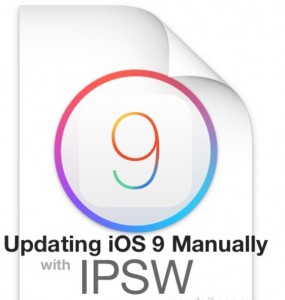













Nenhum comentário ainda. Diga algo...